
MPG файлдары сығылған бейне пішімі болып табылады. Орнатыңыз, қандай да бір бағдарламалық өнімдермен, көрсетілген кеңейтіммен роликтерді ойната аласыз.
MPG ашылатын бағдарламалар
MPG бейне файл пішімі екенін ескере отырып, бұл нысандарды медиа ойнатқыштар арқылы шығаруға болады. Сонымен қатар, осы түрдегі файлдарды жоғалтатын басқа да бағдарламалар бар. Әр түрлі қосымшаларды қолдана отырып, көрсетілген роликтердің алгоритмдерін ашыңыз.1-әдіс: VLC
MPG ойнатуды бастау Алгоритмін vLC ойнатқышындағы әрекеттерді қарауды бастайық.
- WLS іске қосыңыз. «Медиа» орнын нұқыңыз және «Файлды ашу» түймесін басыңыз.
- Бейне таңдау терезесі көрсетіледі. MPG орнын жылжытыңыз. Таңдау жасау, Ашу түймесін басыңыз.
- Ролик VLC қабығында басталады.
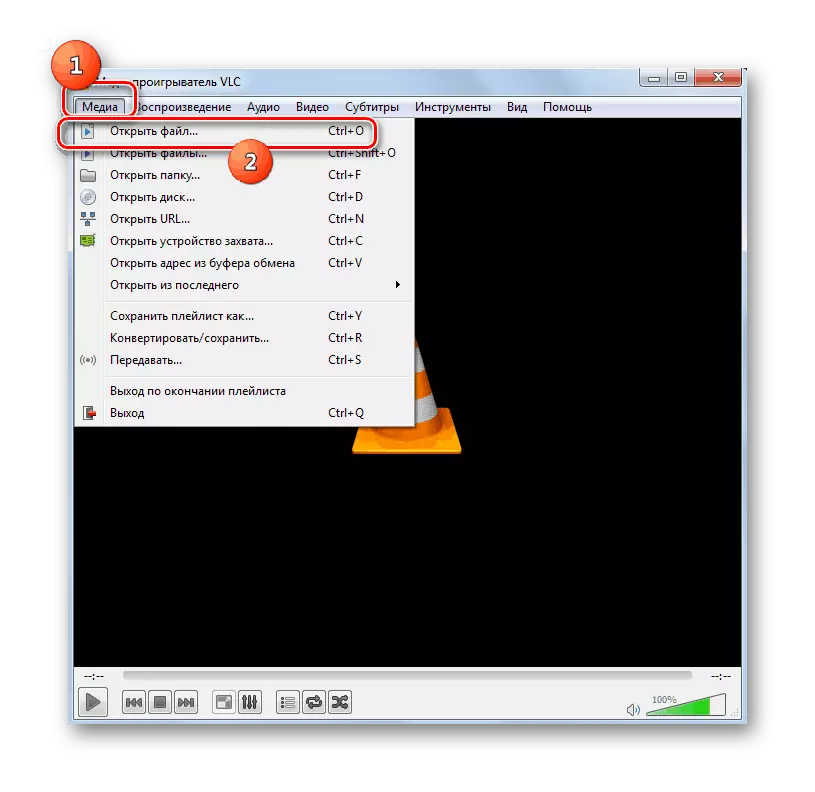
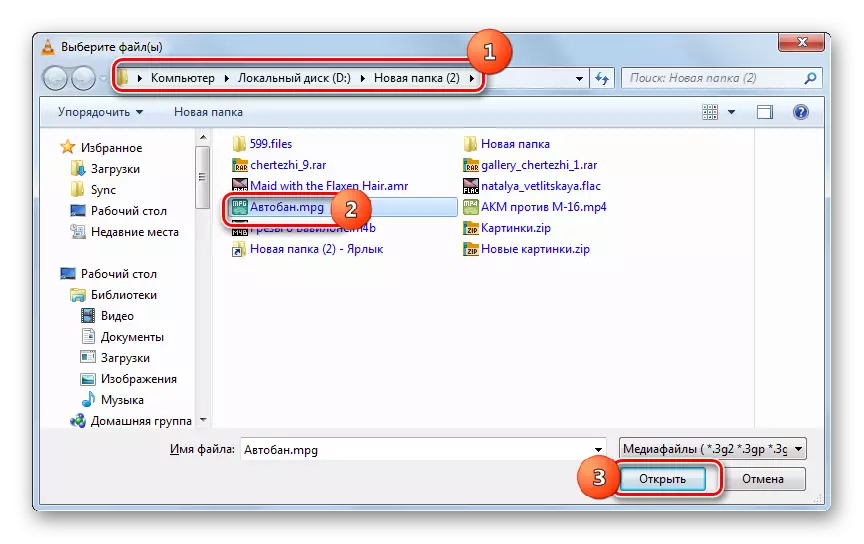
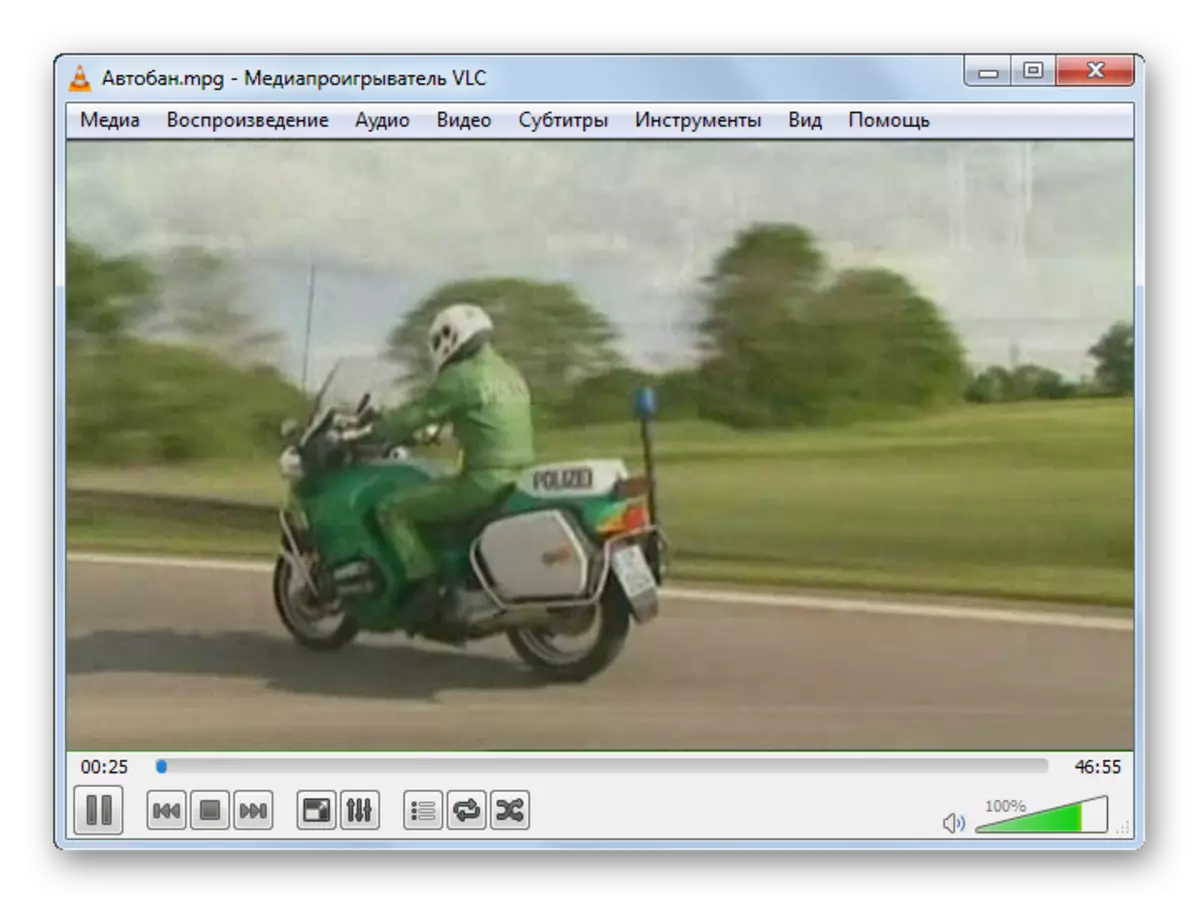
2-әдіс: Гом ойнатқыш
Енді Гом медиа ойнатқышта қалай бірдей әрекетті жасау керектігін көрейік.
- Gom ойнатқышын ашыңыз. Брендтің эмблемасын нұқыңыз. «Ашық файлдарды (ларды) таңдаңыз.
- Таңдау терезесі алдыңғы бағдарламадағы тиісті құралға өте ұқсас. Мұнда да, сіз роликті орналастыру қалтасына баруыңыз керек, оны белгілеп, «Ашу» түймесін басыңыз.
- Gom ойнатқышы бейнені ойната бастайды.
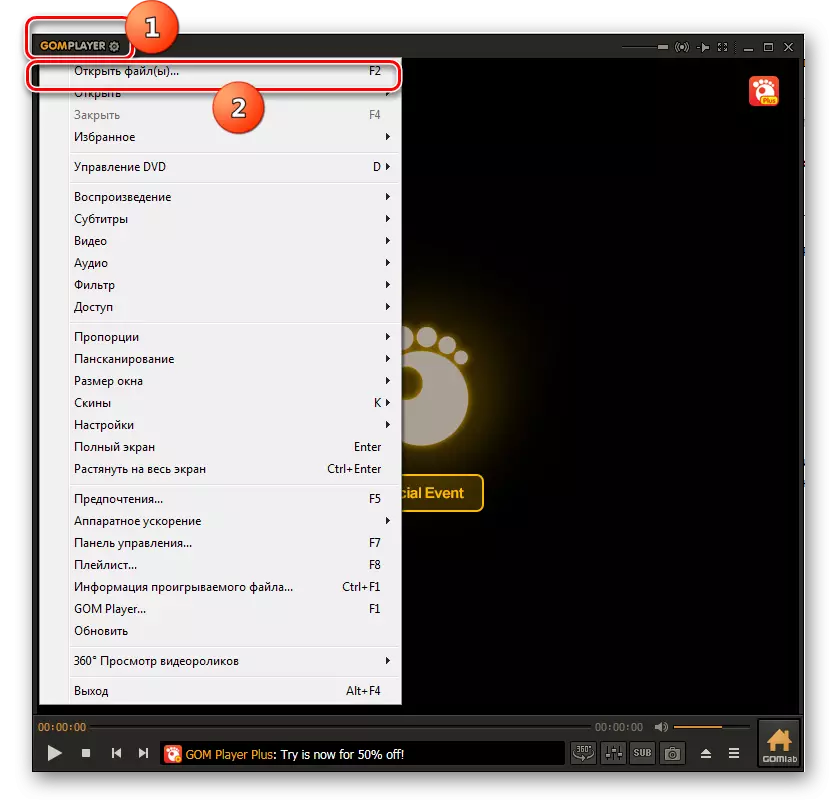
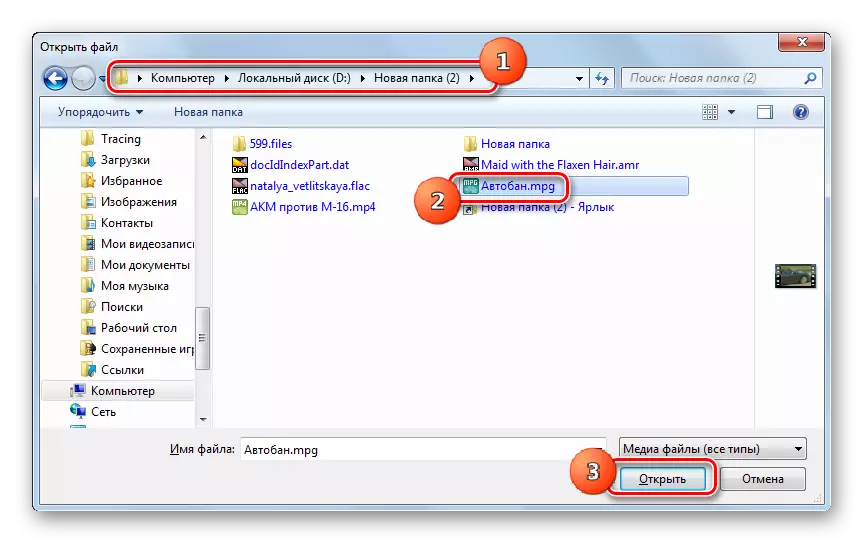

3-әдіс: MPC
Енді MPG роликті ойнатуды MPC ойнатқышын қалай іске қосу керектігін көрейік.
- MPC функциясын іске қосыңыз және мәзірді басу арқылы «Файл» түймесін басыңыз. Содан кейін «Файлды жылдам ашыңыз ...» түймесін басыңыз.
- Бейне таңдау терезесі пайда болады. MPG орналасқан жерін енгізіңіз. Нысанға назар аударыңыз, «Ашу» қолданыңыз.
- MPC-дегі шығындар MPG жұмыс істейді.
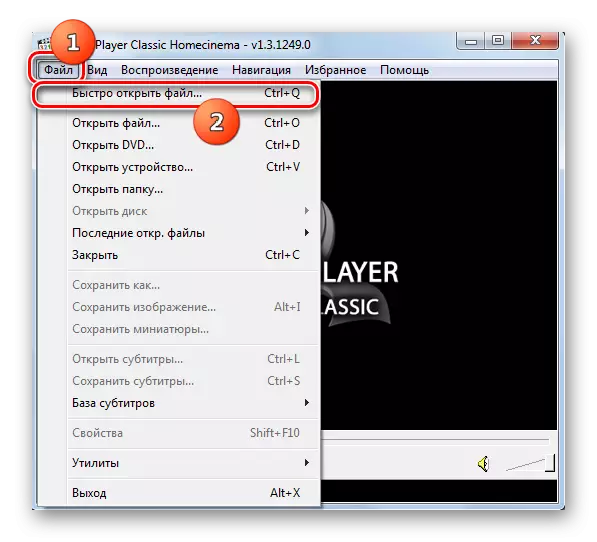


4-әдіс: км ойнатушы
Енді біздің назарымыз KMPlayer ойыншысының кеңеюімен объект ашу процесіне салынады.
- KMPlayer бағдарламасын іске қосыңыз. Логотипті жасаушыны нұқыңыз. «Ашық файлдарды (ларды) тексеріңіз.
- Таңдау терезесі іске қосылды. Бейненің орнын енгізіңіз. Оны жобалау, «Ашу» түймесін басыңыз.
- KMPlayer-дегі шығын mpg іске қосылды.
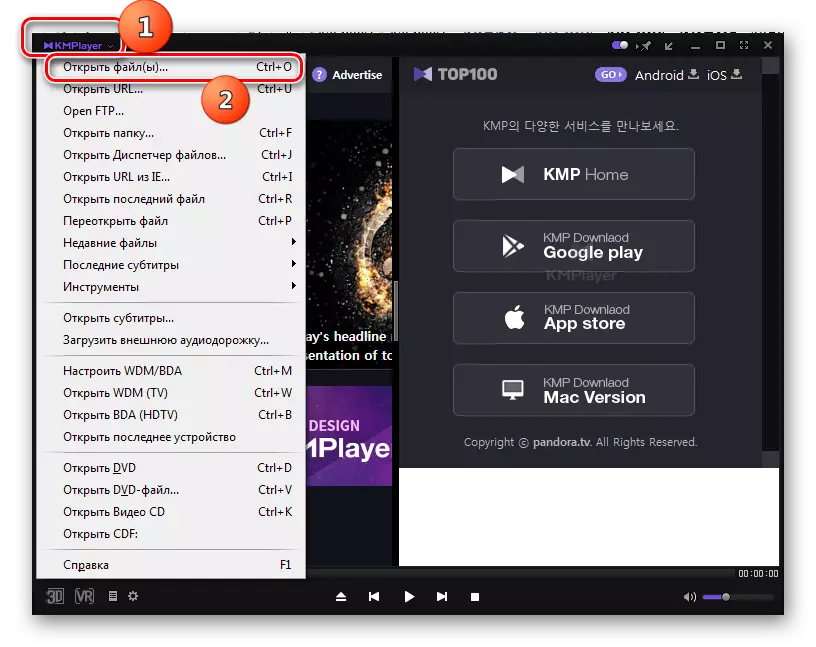
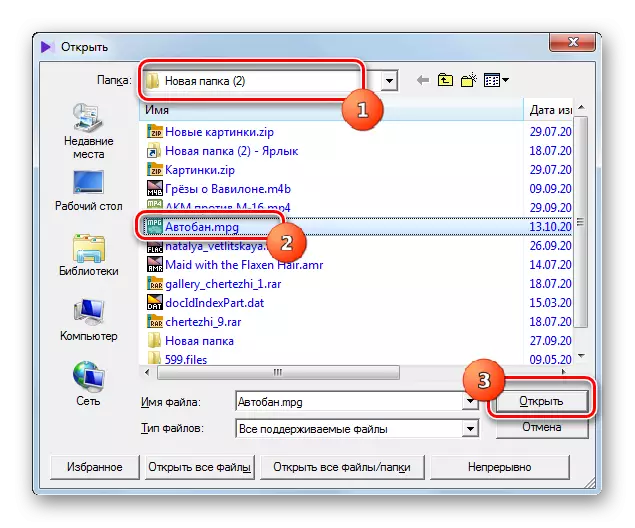

5-әдіс: Жарық қорытпасы
НАЗАР АУДАРЫҢЫЗ - бұл жеңіл қорытпа.
- Жарық қорытпасын іске қосыңыз. «Ашу» белгішесін нұқыңыз. Бұл басқару тақтасының төменгі жағындағы экстремалды сол жақ элемент және негіз астында үшбұрышты пішіннің пішіні бар.
- Бейне таңдау терезесі іске қосылды. MPG орналасқан жеріне бұрылып, осы файлды таңдаңыз. «Ашу» түймесін басыңыз.
- Бейне ойнатуды бастайды.
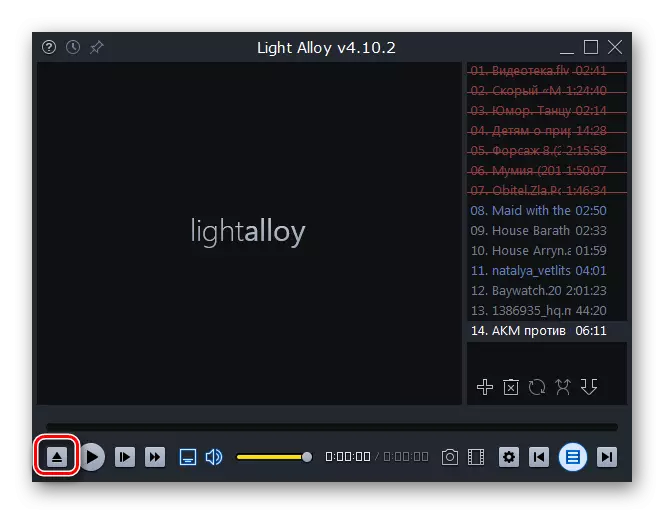


6-әдіс: JetAudio
JetAudio қосымшасы бағытталғанына қарамастан, ең алдымен аудио файлдарды ойнату үшін, ол MPG бейнелерін ойната алады.
- JetAudio қызметін қосыңыз. Жоғарғы сол жақ бұрыштағы белгішелер тобында алдымен басыңыз. Осыдан кейін Shell бағдарламасындағы бос орынды тінтуірдің оң жақ батырмасымен нұқыңыз. Файлдарды қосу мәзірінің элементіне жылжытыңыз. Ашылған тізімде сол атпен элементті таңдаңыз.
- Медиа файлды таңдау терезесі ашылады. Роликті орналастыру каталогына көшіңіз. MPG бөлектеу, «Ашу» түймесін басыңыз.
- Таңдалған файл алдын-ала қарау түрінде көрсетіледі. Ойнатуды бастау үшін, оны басыңыз.
- Бейнені ойнату басталады.
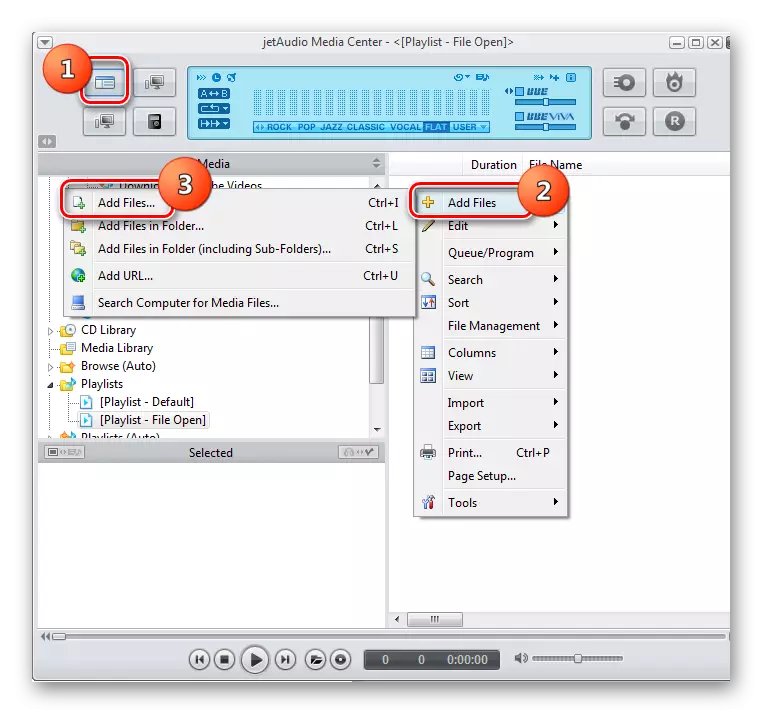

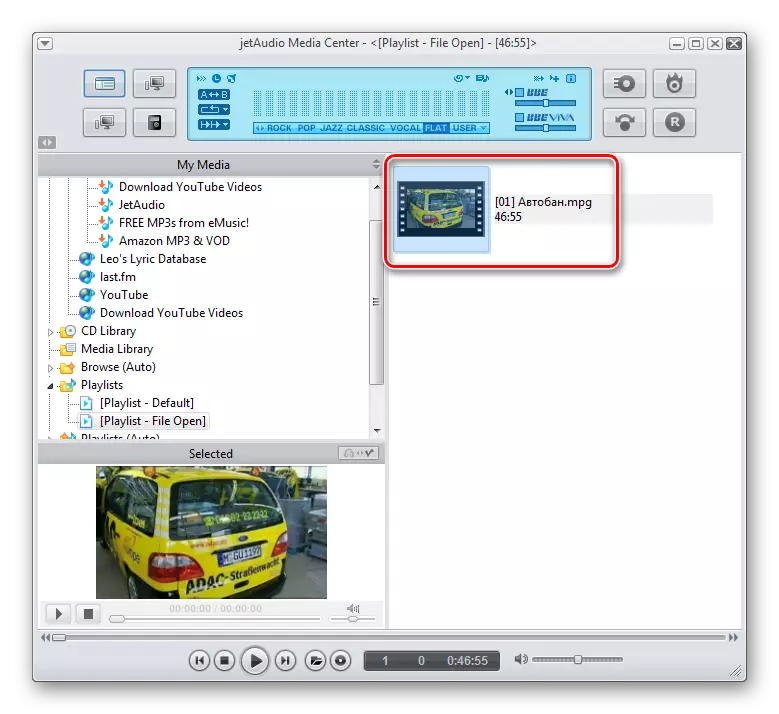

7-әдіс: Winamp
Енді MPG-ді Winamp бағдарламасында қалай ашуға болатынын көрейік.
- Winamp іске қосыңыз. Файл, содан кейін ашылған тізімнен «Файлды ашу» тармағын таңдаңыз.
- Шығыршақтың орналасқан жерінде ашылатын терезеде оны белгілеп, «Ашу» түймесін басыңыз.
- Бейне файлы басталды.
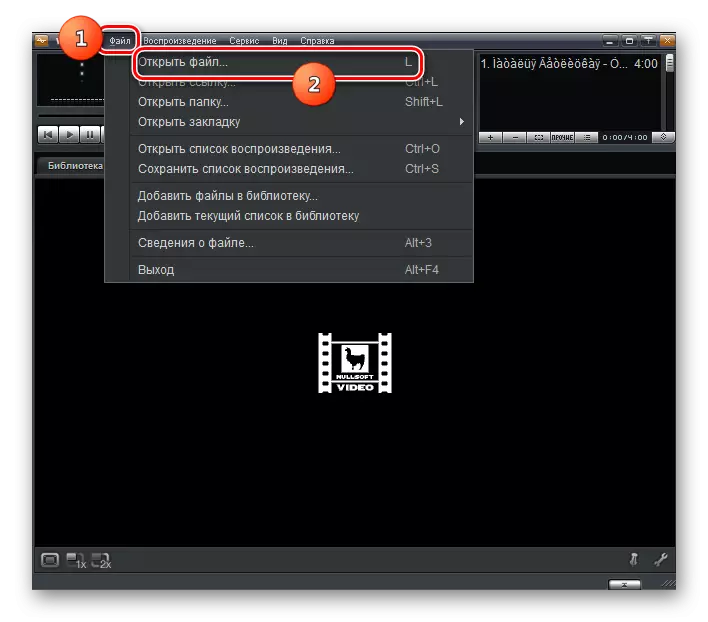
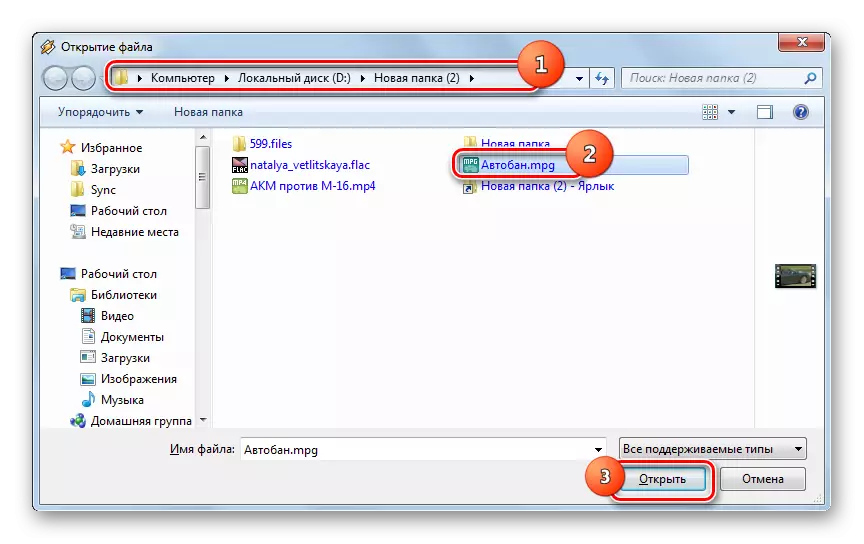
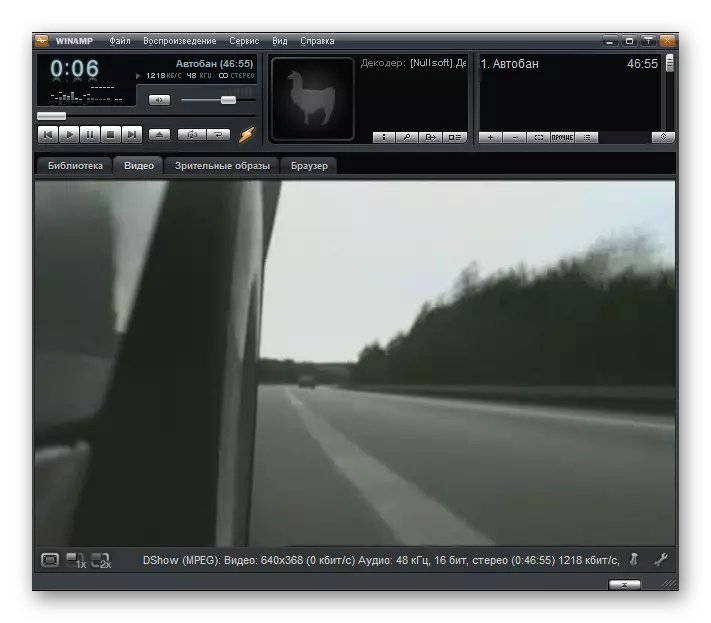
Айта кету керек, Winame Developers-тің қолдауы тоқтатылғандықтан, бағдарлама MPG ойнатқан кезде заманауи стандарттарды қолдамауы мүмкін.
8-әдіс: XNVIEW
Тек видео ойнатқыштар ғана емес, MPG ойнай алмайды, сонымен қатар XNVIEW-ді жатады.
- XNVIEW функциясын қосыңыз. «Файл» және «ашық» позициялары арқылы өтіңіз.
- Таңдау қабығы басталады. MPG орналасу аймағына кіріп, роликті таңдап, «Ашу» түймесін басыңыз.
- Бейнені ойнату XNVIEW-де басталады.
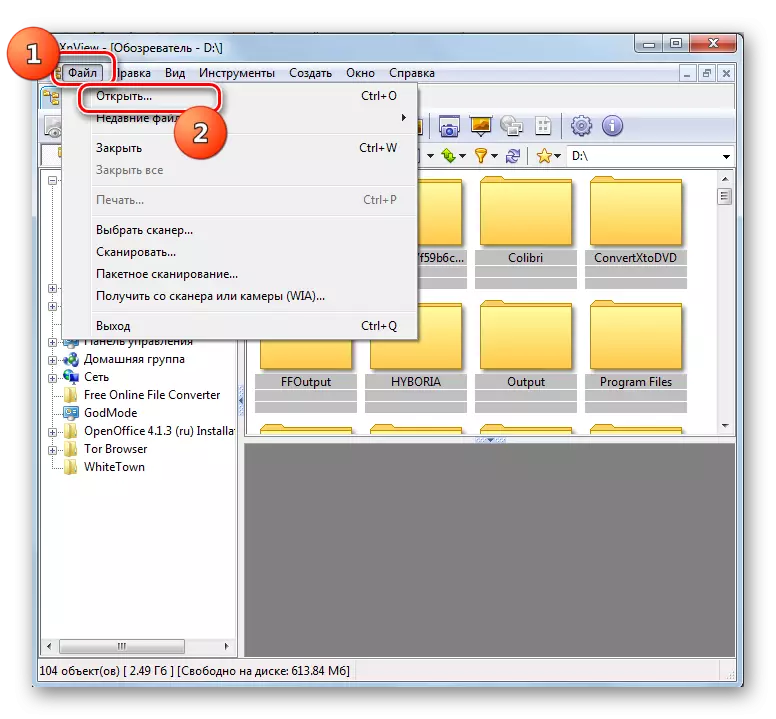


XNVIEW қарамастан және қарамастан MPG ойнатуды қолдайды, бірақ мүмкін болса, бейнені басқарыңыз, бұл көрермен медиа ойнатқыштардан едәуір төмен.
9-әдіс: әмбебап көрермен
MPG шығынын қолдайтын тағы бір көрермен вагон көрінісі деп аталады.
- Көрерменді іске қосыңыз. «Файл» және «Ашу ...» түймесін басыңыз.
- Ашылу терезесінде MPG орналасқан жеріне кіріп, бейнені бөлектеңіз, «Ашу» қолданыңыз.
- Бейне ойнату басталады.

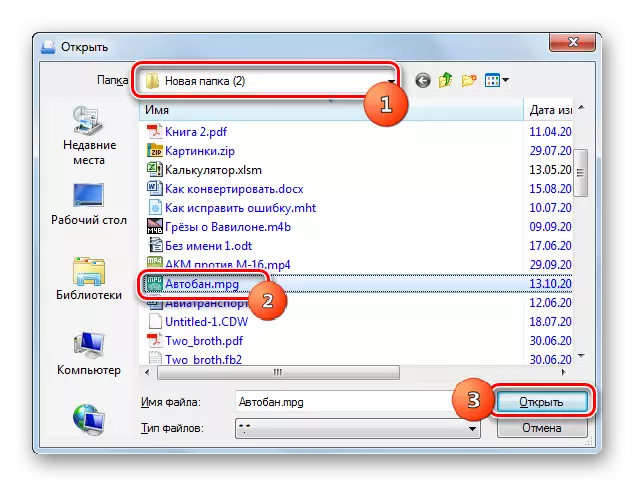
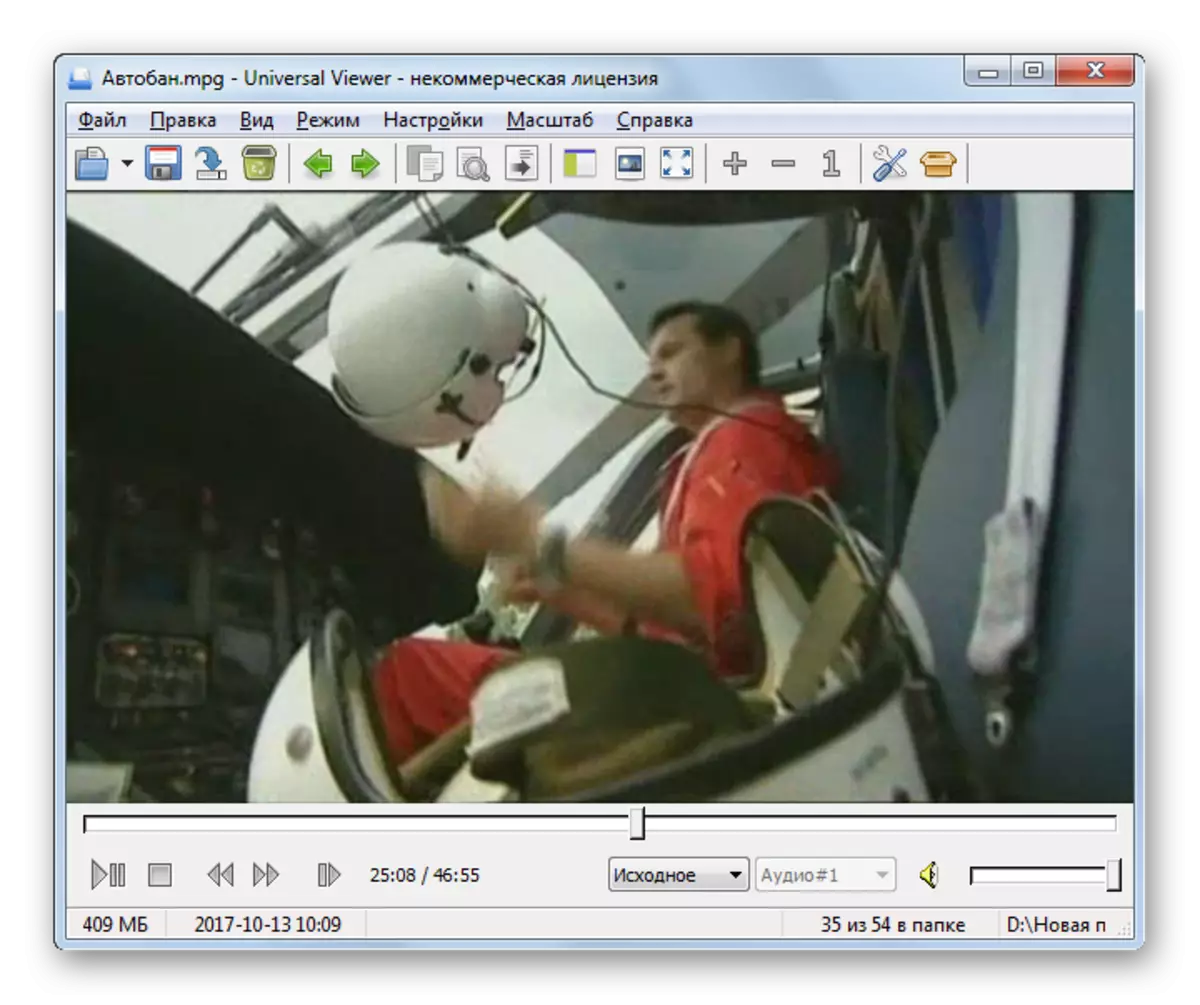
Алдыңғы жағдайда MPG-ді әмбебап көрініске қарау мүмкіндігі медиа файл ойнатқыштарымен салыстырғанда шектеледі.
10-әдіс: Windows Media
Соңында, сіз MPG-ді орната аласыз, ол басқа бағдарламалық өнімдерден айырмашылығы, басқа бағдарламалық өнімдерден айырмашылығы, компьютерге Windows ОЖ-мен орнатылмауы керек.
- Media Windows жүйесін іске қосыңыз және сол уақытта MPG орналастырылған каталогтағы «Explorer» ашыңыз. Тінтуірдің сол жақ батырмасын (LKM) тарту бейнені «Explorer» -ден Windows Media-дан сүйреп апарыңыз, онда «Элементтерді сүйреңіз» өрнегі орналасқан.
- Windows Media-да бейнені ойнату басталады.
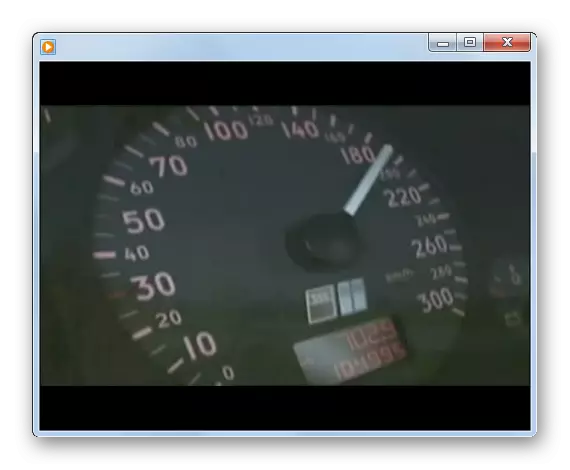
Егер компьютерде қосымша медиа ойнатқыштар болмаса, сіз MPG-ді Windows Media-да, оны «Зерттеуші» ішіндегі LCM түймесін екі рет басу арқылы іске қосуға болады.
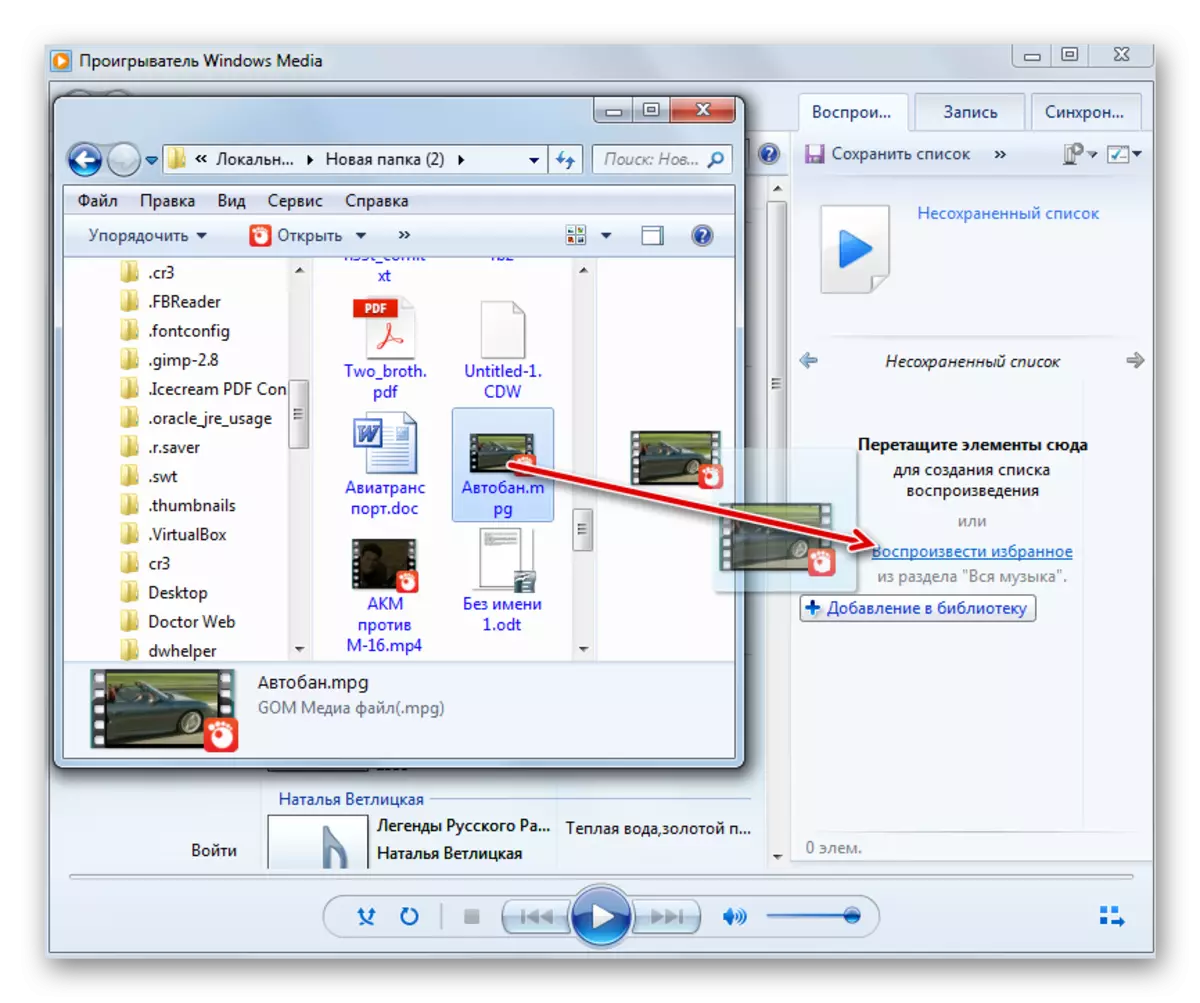
MPG бейне файлдарын ойнататын көптеген бағдарламалар бар. Олардың ең танымалдары бар. Әрине, бұл, ең алдымен, медиа ойыншылар. Ойнатудағы айырмашылық және олардың арасындағы бейне басқару мүмкіндігі өте аз. Сондықтан таңдау пайдаланушының жеке қалауына байланысты. Сонымен қатар, осы форматтағы роликтерді файлдардың кейбір көрермендерімен көруге болады, бірақ дисплей сапасы бейне ойнатқыштардан төмен. Орнатылған Windows Media ойнатқышын пайдалану үшін үшінші тарап бағдарламалық жасақтамасын орнатудың қажеті жоқ, себебі кірістірілген Windows Media ойнатқышын пайдалана аласыз.
